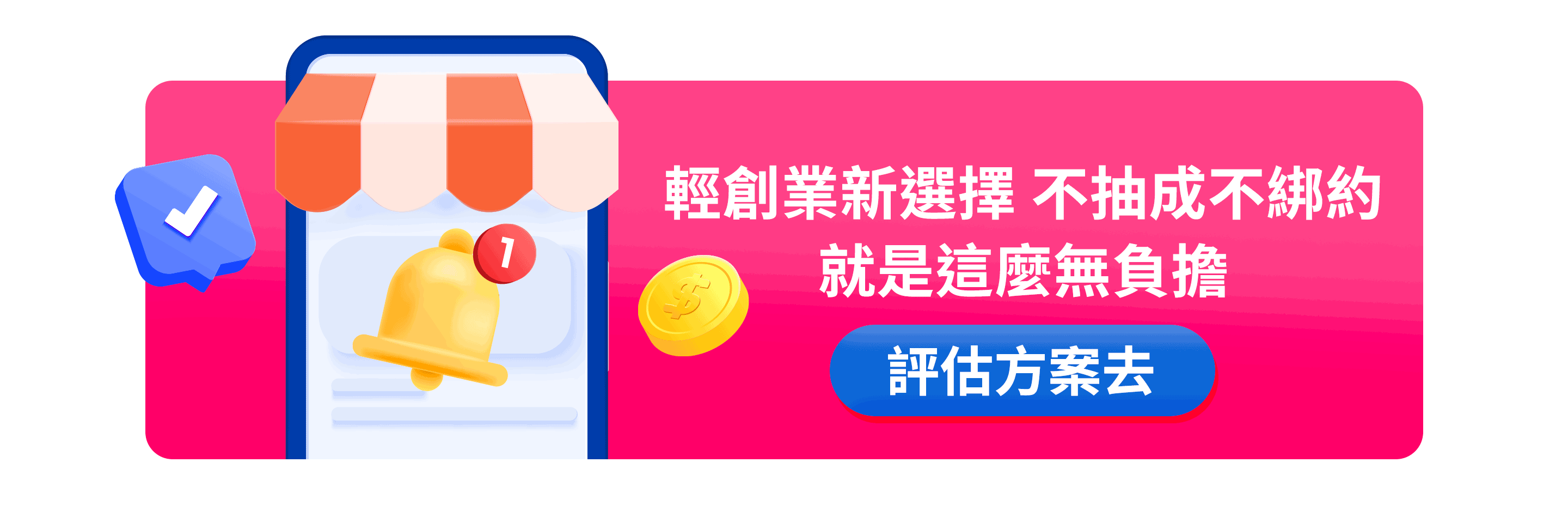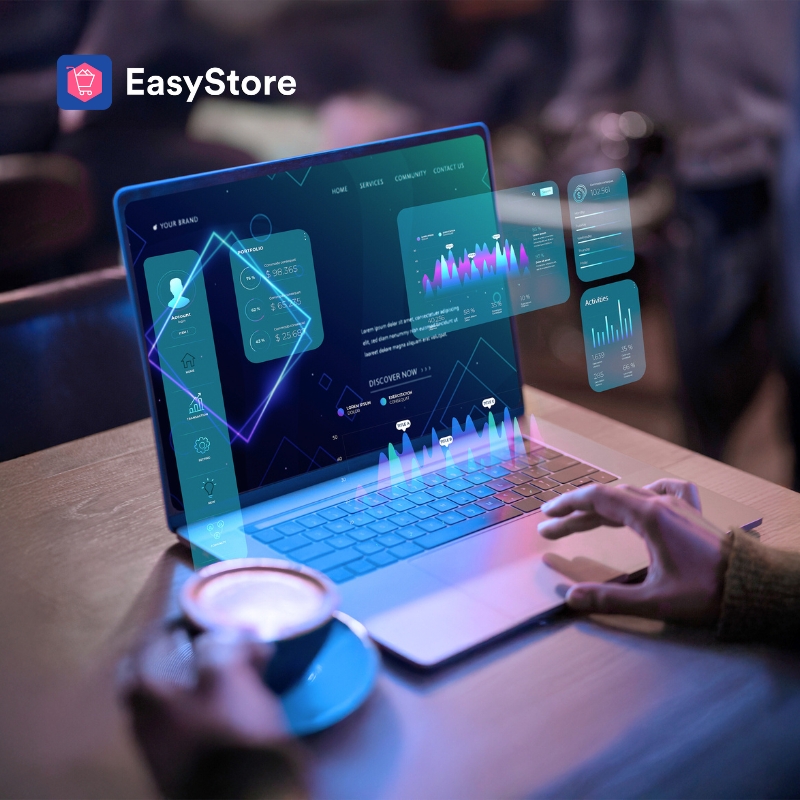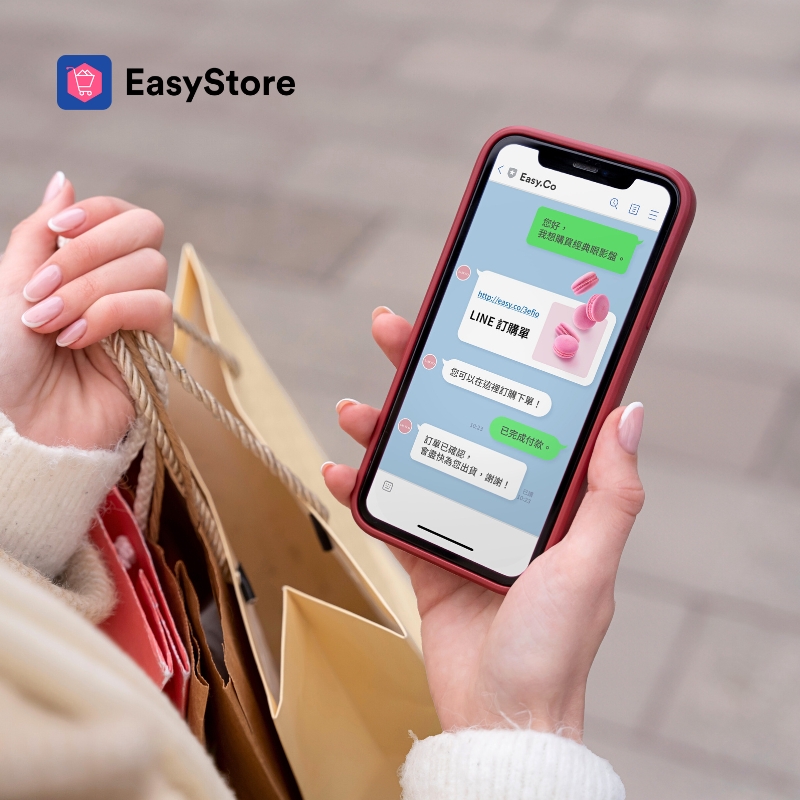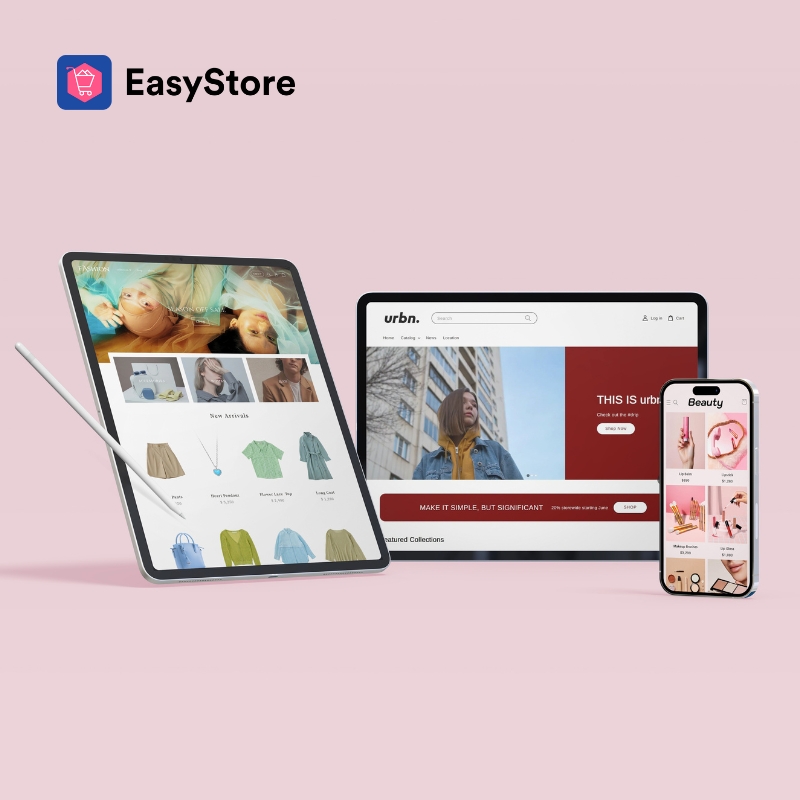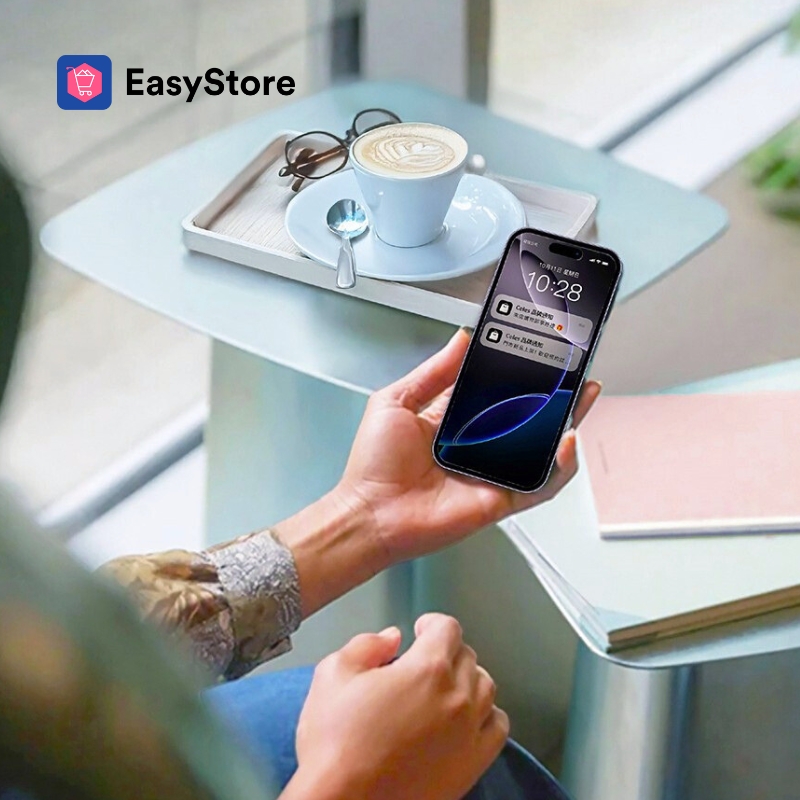Table of Contents
Tags:GA4 遷移、GA4 設定、GA4
Google Analytics 4 (以下簡稱 GA4)即將取代通用 Analytics (以下簡稱通用 GA)。自 2023 年 7 月 1 日起,通用 GA 資源將停止收集資料。本篇彙整由 Google Analytics 團隊整理出如何將通用 GA 遷移至 GA4 的指南。
7/1 前未連結至 GA4,系統會代為建立 GA4 資源
系統會幫你自動建立全新 GA4 資源,並將通用 GA 設定複製到新的 GA4 資源 ,除非你選擇拒絕,不過 Google Analytics 團隊建議你「手動」將通用 GA 設定遷移至 GA4,因為系統為你自動建立新的 GA4 資源,是沿用通用 GA 的設定,然而,並非所有通用 GA 的設定,在 GA4 中都有明顯的對應項目,自動化程序所做的設定也可能無法完全符合你的需求。
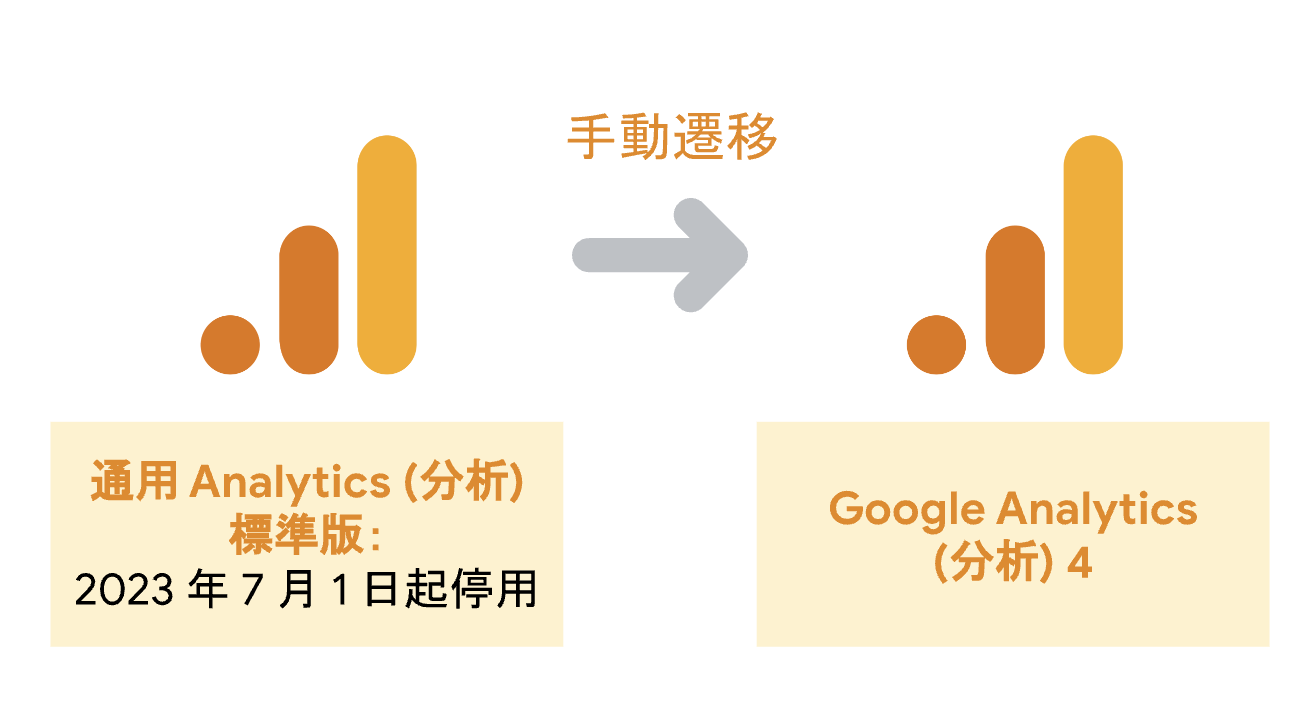 圖一、 7 月 1 日起,通用 GA 資源將停止收集資料(圖取自 Google 夥伴新知報)
圖一、 7 月 1 日起,通用 GA 資源將停止收集資料(圖取自 Google 夥伴新知報)
哪些客戶類型不適合讓系統自動為你遷移 GA4
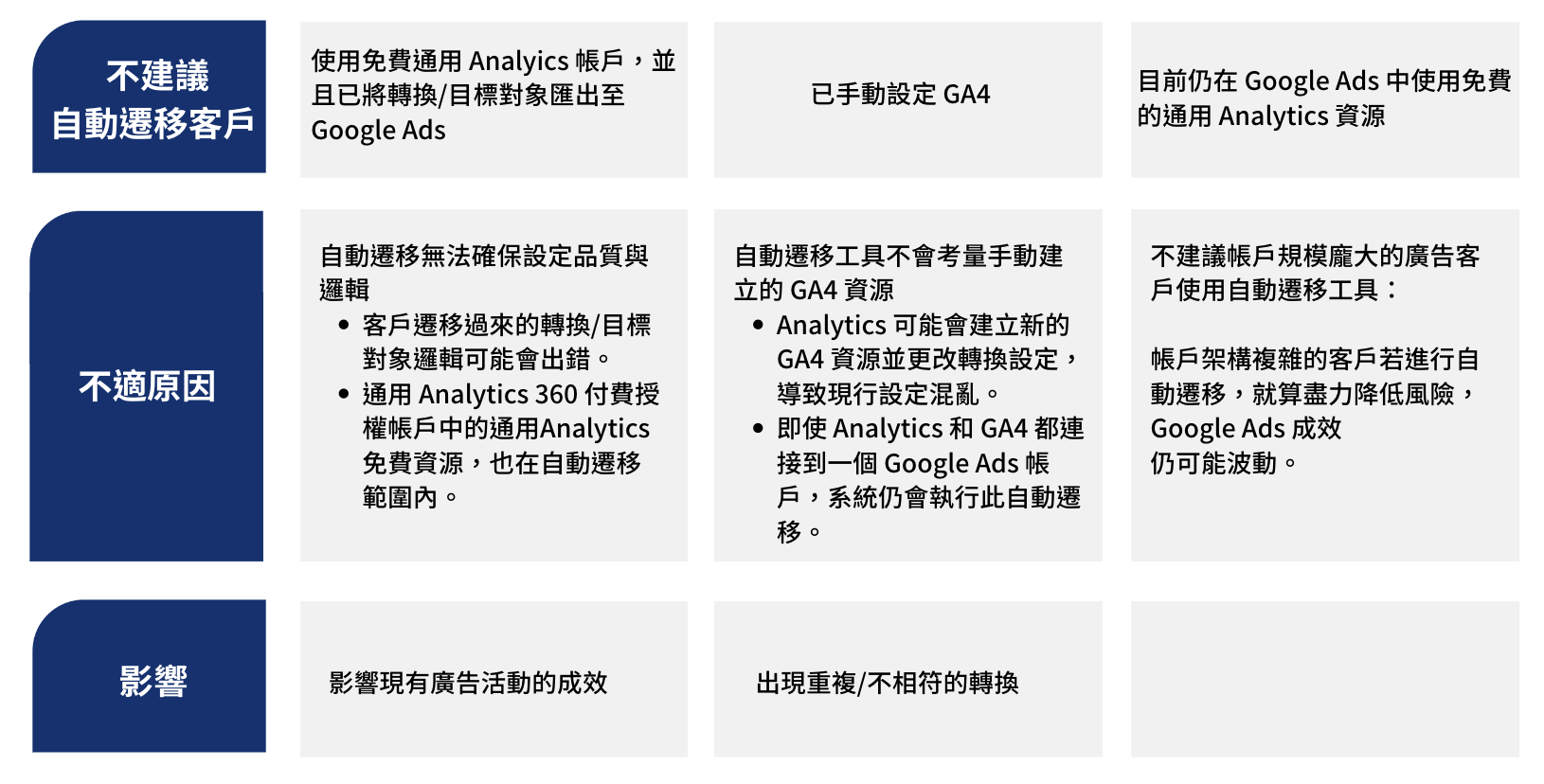
表一、不適合採用「自動遷移 GA4」客戶類型一覽表(表格內容取自 Google 夥伴新知報重製)

如何手動遷移至 GA4
以下會列出問題,你可依照你的現況回答,樹狀圖將會引領你並協助你做決策。
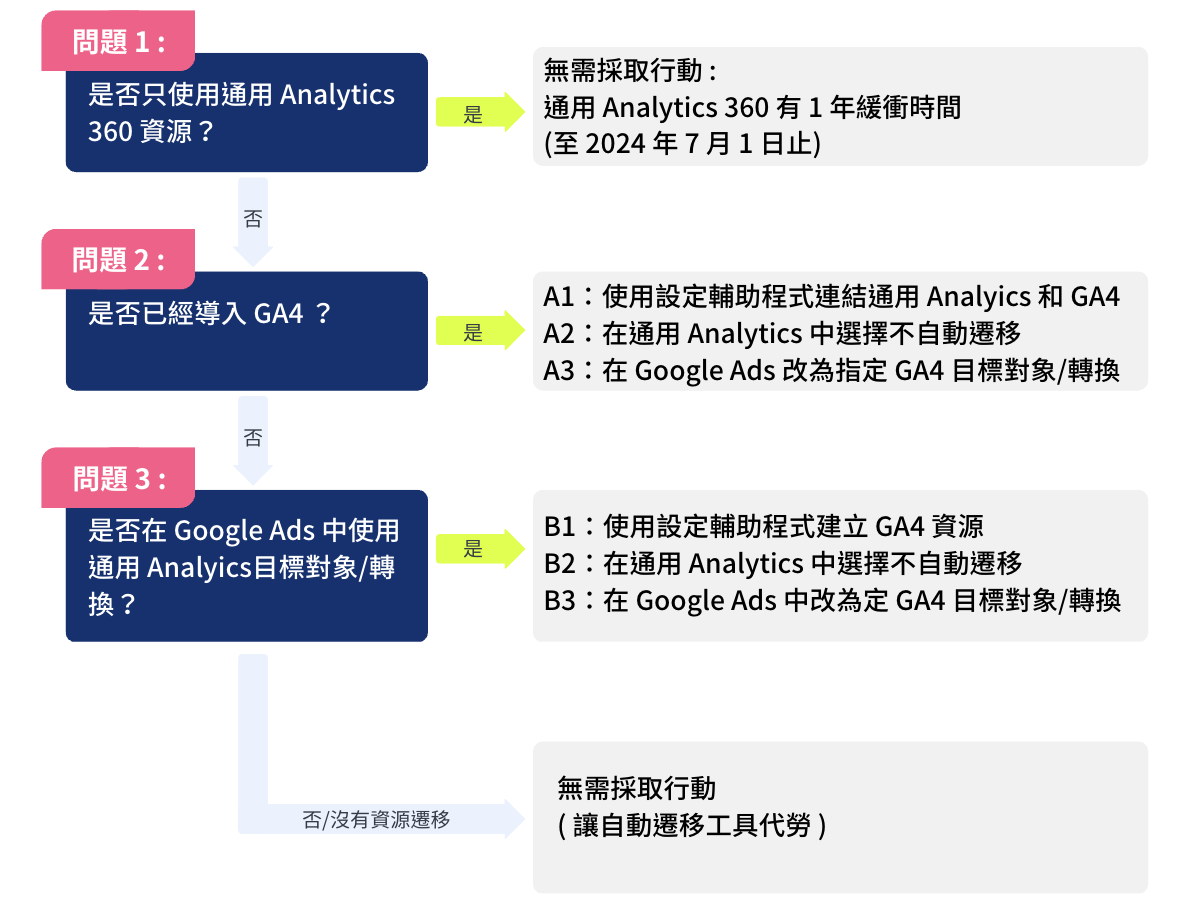 表二、手動遷移 GA4 行動決策圖(表格內容取自 Google 夥伴新知報重製)
表二、手動遷移 GA4 行動決策圖(表格內容取自 Google 夥伴新知報重製)
行動 A1 和 A2:
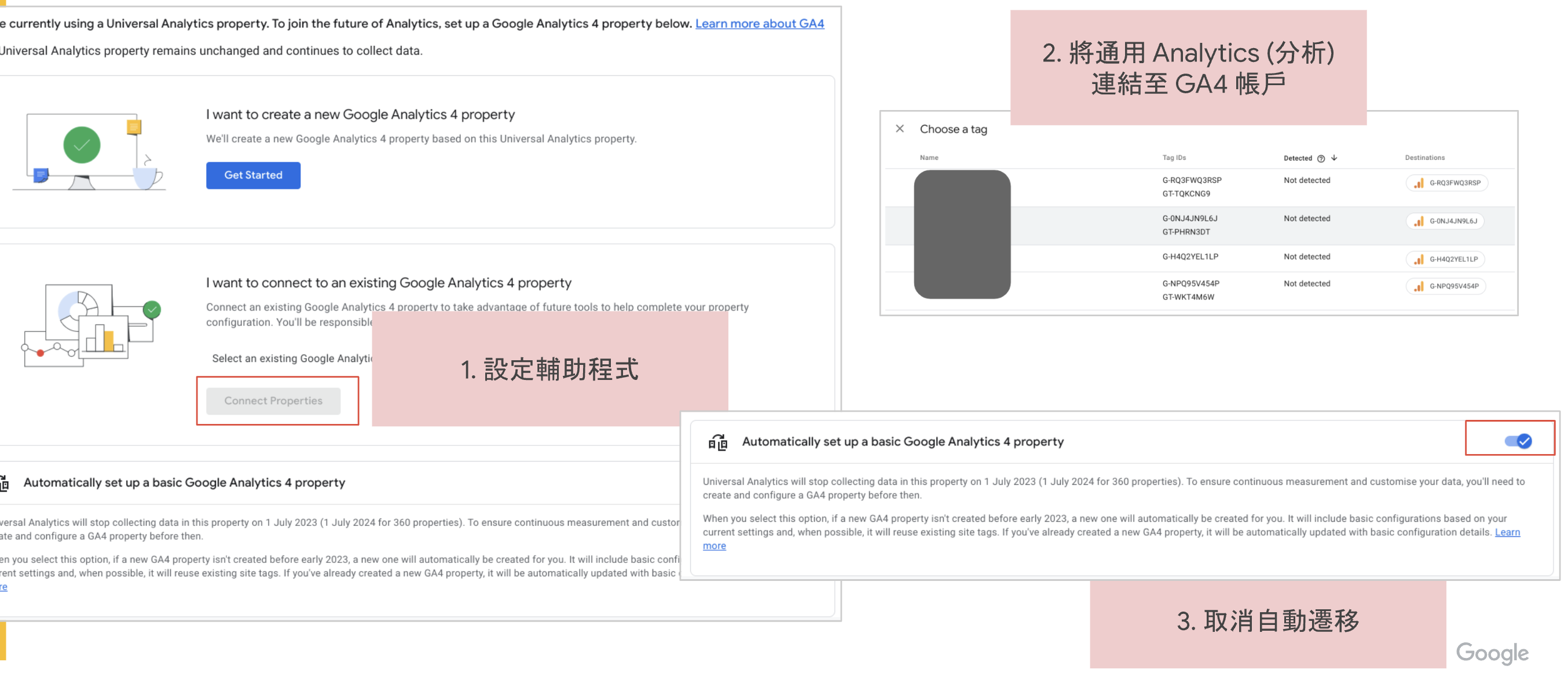 圖二、使用設定輔助程式連結通用 GA 和 GA4 (圖取自 Google 夥伴新知報)
圖二、使用設定輔助程式連結通用 GA 和 GA4 (圖取自 Google 夥伴新知報)
行動 B1 和 B2:
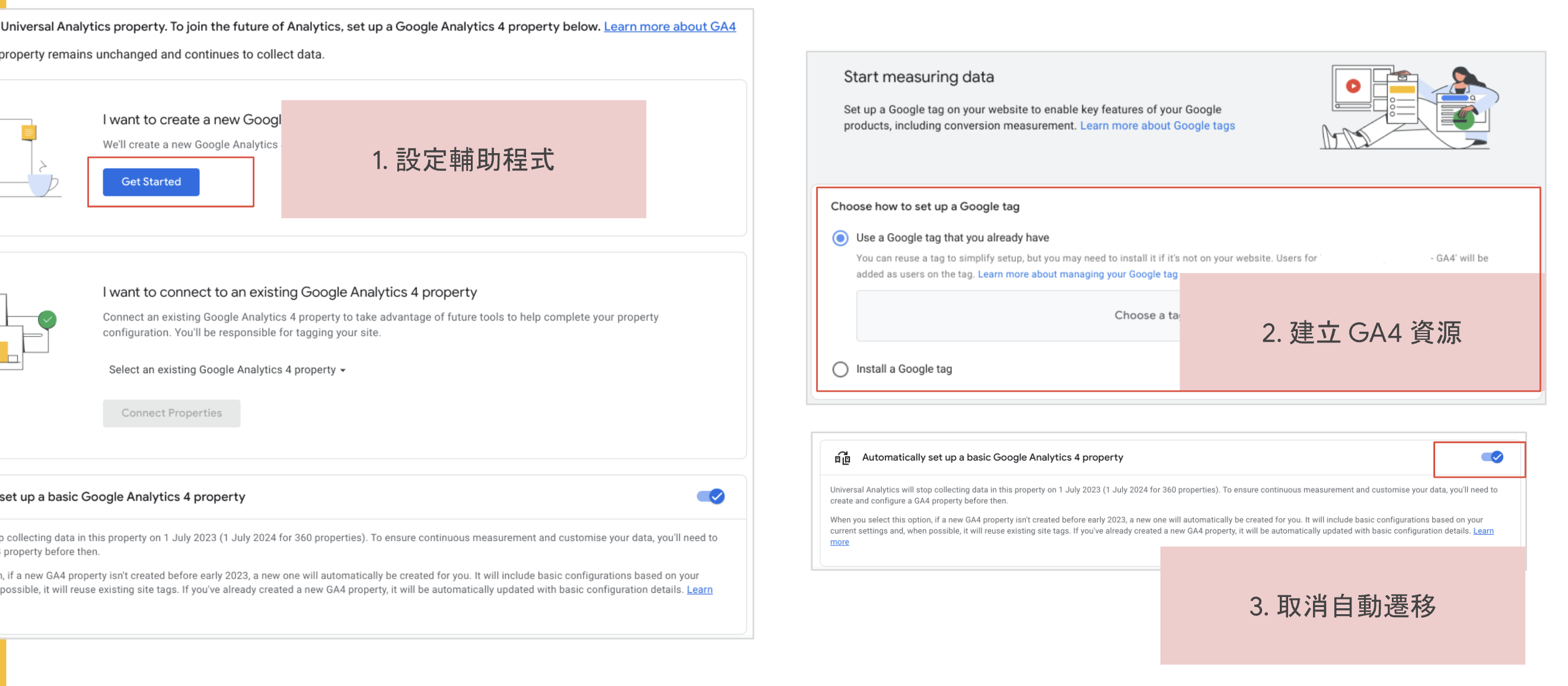 圖三、使用設定輔助程式建立新的 GA4 資源(圖取自 Google 夥伴新知報)
圖三、使用設定輔助程式建立新的 GA4 資源(圖取自 Google 夥伴新知報)
行動 A3/B3:
建立 GA4 目標對象並匯出至 Google Ads
1. 確認已正確連結 Google Ads 和 GA4 資源,並已啟用 Google 信號和廣告個人化設定
2. 在 GA4 目標對象建立工具中建立目標對象
3. 目標對象自動同步至已連結帳戶
4. 目標對象會出現在 Google Ads「您的資料區隔」中
5. 在廣告活動中指定、排除、修正或擴展目標對象
建議做法:將目標對象加進 Google Ads 後,等待 30 天再開始針對 GA4 目標對象出價。
建立 GA4 轉換並匯出至 Google Ads
1. 確認已連結 Google Ads 和 GA4 資源
2.(選用)建立自訂事件/目標對象觸發事件
3. 在 GA4 設定中建立,選取並啟用所需轉換
4. 將 GA4 轉換匯進 Google Ads,並先設為次要轉換
5. 建議先觀察 30 天,待通用 GA 和 GA4 的資料落差幅度縮小後,再視需要將 GA4 轉換改設為主要轉換
建議做法:將轉換加進 Google Ads 後,等待 30 天再開始出價爭取 GA4 轉換。
其他參考閱讀:
[UA→GA4] 系統自動建立的 Google Analytics (分析) 4 資源
[通用 Analytics (分析)→GA4] 遷移至 GA4 的逐步操作說明 (影片)
[UA→GA4] 如何判斷 GA4 資源是否已連結至通用 Analytics (分析) 資源
如果你是 EasyStore 商家,想擴充 GA4 ,可參考 EasyStore 幫助中心查看如何設定 GA4。